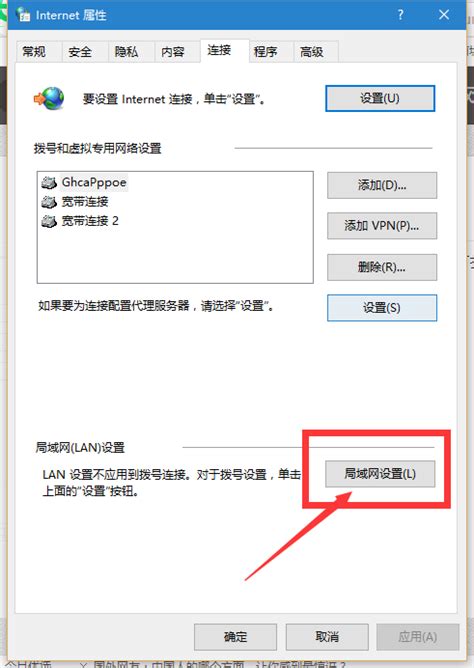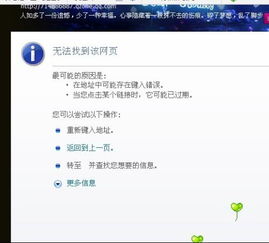淘宝网无法打开该怎么解决?
当您发现淘宝网打不开时,可能会感到困惑和不安。不用担心,这里将为您详细介绍一些可能的解决方案,帮助您快速恢复对淘宝网的访问。

检查网络连接
网络连接是访问淘宝的首要条件。如果网络连接不稳定或中断,淘宝自然无法打开。您可以按照以下步骤进行检查:
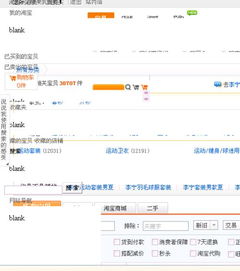
1. 检查设备连接:
确保您的设备(如手机、电脑)已经连接到网络,无论是Wi-Fi还是移动数据。
2. 检查网络信号:
查看网络信号是否稳定。如果信号弱,可以尝试移动到信号更强的区域,或者重启路由器、调整设备位置等方式增强信号。
3. 切换网络环境:
尝试切换到其他网络环境进行测试,例如从Wi-Fi切换到移动数据,或者更换一个Wi-Fi网络。
4. 运行网络诊断:
如果您的设备支持网络诊断功能,可以运行该功能来查找并修复网络问题。
检查代理和防火墙设置
有时候,代理或防火墙设置可能会阻止网页加载。您可以检查这些设置,以确保没有阻止对淘宝网的访问:
1. 检查代理设置:
如果您正在使用代理软件或VPN,请尝试关闭它们,然后再次尝试访问淘宝网。淘宝为了保护用户账户安全,可能会限制使用代理软件或VPN的访问。
2. 检查防火墙设置:
检查您的防火墙设置,确保没有阻止对淘宝网的访问。您可以在防火墙设置中查找并允许对淘宝网站的访问。
更新和清理应用
淘宝应用的版本与手机系统的兼容性,以及应用的缓存数据,都可能导致无法打开淘宝的问题。您可以尝试以下步骤:
1. 更新手机系统:
如果您的手机系统版本过低,可能不支持淘宝应用的最新版本。请尝试更新手机系统到最新版本,然后再次尝试打开淘宝应用。
2. 更新淘宝应用:
如果淘宝应用版本过旧,也可能导致无法连接服务器。您可以在应用商店中更新淘宝应用到最新版本,以确保兼容性和稳定性。
3. 清理缓存和数据:
长时间使用淘宝应用后,可能会积累大量缓存数据,导致应用运行缓慢或无法打开。您可以尝试清理淘宝应用的缓存和数据,以恢复应用的正常运行。具体操作方法因手机型号而异,但一般可以在手机的设置中找到应用管理,然后找到淘宝应用进行清理。
检查浏览器设置
如果您是通过浏览器访问淘宝网,那么浏览器的缓存和cookies可能会影响您的访问。您可以尝试以下步骤:
1. 清理浏览器缓存和cookies:
进入浏览器的设置,找到清理缓存和cookies的选项,然后执行清理操作。这将删除浏览器存储的临时文件和网站数据,可能有助于解决访问问题。
2. 禁用不必要的插件和扩展:
有时候,浏览器的插件和扩展可能会干扰网页的加载。您可以尝试禁用一些不必要的插件和扩展,然后再次尝试访问淘宝网。
3. 尝试使用其他浏览器:
如果问题依旧存在,您可以尝试使用其他浏览器访问淘宝网,以排除浏览器本身的问题。
检查账号状态
如果您的账号存在问题,如密码错误或账号被锁定,也可能导致无法打开淘宝。您可以尝试以下步骤:
1. 检查密码输入:
确保您输入的密码是正确的。如果忘记了密码,可以点击“忘记密码”选项,按照提示进行操作来找回您的登录信息。
2. 查看账号状态:
登录淘宝的官方网站或APP,查看您的账号状态是否正常。如果账号被锁定或存在其他问题,您可以联系淘宝客服进行解锁或咨询解决方案。
等待服务器恢复
在某些情况下,淘宝打不开可能是由于淘宝服务器出现故障所致。此时,您可以尝试等待一段时间后再重新打开淘宝应用,或者查看淘宝官方公告了解服务器状态。如果服务器故障持续时间较长,您可以通过淘宝客服或社交媒体平台了解最新情况。
联系淘宝客服
如果尝试了以上所有方法,问题依旧存在,那么您可以联系淘宝客服寻求帮助。您可以通过以下方式联系淘宝客服:
1. 在线客服:
登录淘宝官方网站或APP,找到在线客服的选项,与客服人员进行在线沟通。
2. 电话客服:
拨打淘宝的客服电话,按照语音提示进行操作,与客服人员进行通话。
3. 社交媒体:
您也可以在淘宝的社交媒体平台上留言或私信,寻求客服的帮助。
在与客服沟通时,请提供详细的问题描述和您的联系方式,以便客服人员能够更快地了解问题并给出解决方案。
注意事项
在解决淘宝网打不开的问题时,还需要注意以下几点:
1. 保持耐心:
有时候,解决问题可能需要一些时间。请保持耐心,按照步骤逐一尝试解决方案。
2. 确保安全:
在尝试解决方案时,请确保您的设备和账号安全
- 上一篇: 胖子适合的时尚烫发造型揭秘
- 下一篇: 超实用!轻松几步教你取消超级QQ业务
-
 苹果手机无法打开淘宝?这里有解决之道!资讯攻略11-13
苹果手机无法打开淘宝?这里有解决之道!资讯攻略11-13 -
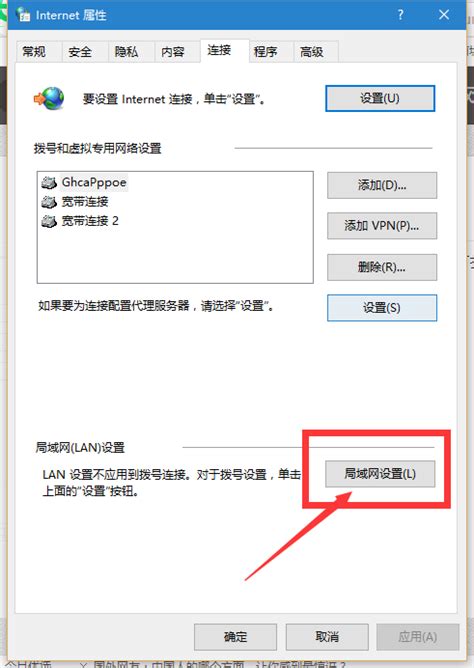 淘宝页面无法打开的原因分析资讯攻略01-09
淘宝页面无法打开的原因分析资讯攻略01-09 -
 桌面图标无法打开该怎么解决?资讯攻略11-07
桌面图标无法打开该怎么解决?资讯攻略11-07 -
 手机淘宝打不开?教你快速解决页面异常问题!资讯攻略11-14
手机淘宝打不开?教你快速解决页面异常问题!资讯攻略11-14 -
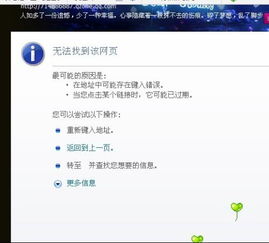 QQ空间照片无法打开,该怎么解决?资讯攻略12-03
QQ空间照片无法打开,该怎么解决?资讯攻略12-03 -
 IE浏览器无法打开或无响应,该怎么办?资讯攻略11-29
IE浏览器无法打开或无响应,该怎么办?资讯攻略11-29